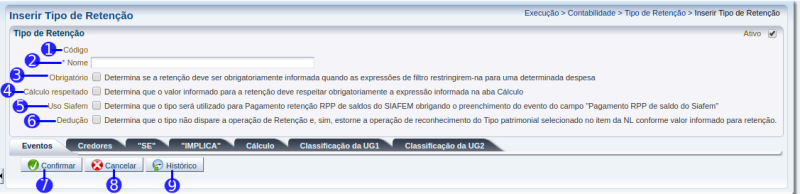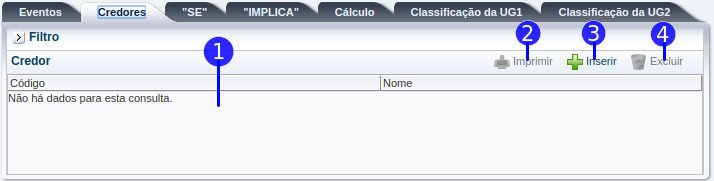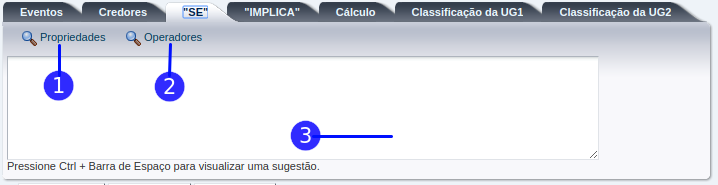Inserir tipo de retenção: mudanças entre as edições
Ir para navegação
Ir para pesquisar
imported>Walace |
imported>Walace |
||
| Linha 111: | Linha 111: | ||
==Cálculo== | ==Cálculo== | ||
Esta aba permite definir a expressão de cálculo para retenções deste tipo. Quando o atributo Cálculo Respeitado for selecionado, o valor informado pelo usuário não poderá divergir do valor produzido por esta expressão, a não ser mediante a informação de uma justificativa. Para Tipos de Retenção com este atributo informado, o Sistema apresenta um botão que realiza o cálculo automático do valor da retenção na Nota de Liquidação. | |||
[[imagem: inserir tipo de retenção - Cálculo.png|800px]] | [[imagem: inserir tipo de retenção - Cálculo.png|800px]] | ||
Uma vez definida uma expressão de cálculo para a o Tipo de Retenção, um ícone permitindo a aplicação da fórmula é apresentado no momento em que a retenção deste tipo é informada na Nota de Liquidação. | |||
[[imagem: Nota de Liquidação - Inserir Retenção - Cálculo.png]] | |||
{| class="wikitable" | {| class="wikitable" | ||
|- | |- | ||
| Linha 117: | Linha 123: | ||
! Campo | ! Campo | ||
! Descrição | ! Descrição | ||
<!---------------------------------------------------------------> | <!---------------------------------------------------------------> | ||
|- | |- | ||
Edição das 13h15min de 29 de junho de 2015
Descrição da interface
| Sequência | Campo | Descrição |
|---|---|---|
| 1 | Código | Código do Tipo de Retenção, gerado automaticamente pelo Sistema. |
| 2 | Nome | Nome do Tipo de Retenção |
| 3 | Obrigatório | Uma vez marcado, determina que o Tipo de Retenção deve ser obrigatoriamente usado na NL sempre que a expressão SE for avaliada para VERDADEIRO. |
| 4 | Calculo Respeitado | Uma vez marcado, determina que o valor informado para a retenção deve respeitar obrigatoriamente a expressão informada na aba Cálculo. |
| 5 | Apropriação | Evento que permite a apropriação do passivo em nome do Credor da Retenção. |
| 6 | Apropriação RPNP | Evento que permite a apropriação do passivo em nome do Credor da Retenção, em se tratando de Empenhos realizados em exercícios anteriores. |
| 7 | Pagamento | Evento que permite a baixa do passivo em decorrência do pagamento feito ao Credor da Retenção. |
| 8 | Pagamento RPP | Evento que permite a baixa do passivo em decorrência do pagamento feito ao Credor da Retenção, em se tratando de passivos reconhecidos em exercícios anteriores. |
| 9 | Pagamento RPP de Saldos do Siafem | Evento que permite a baixa do passivo em decorrência do pagamento feito ao Credor da Retenção, em se tratando de passivos reconhecidos no SIAFEM, inscritos na forma de Restos a Pagar Processados. |
Credores
| Sequência | Campo | Descrição |
|---|---|---|
| 1 | Credores | Esta aba permite definir quais credores poderão ser beneficiados por retenções deste tipo. |
| 2 | Inserir | Permite inserir um novo Credor no Tipo de Retenção, dentre os existentes no cadastro de Pessoas Físicas, Jurídicas ou Credores Genéricos. |
| 3 | Excluir | Permite excluir o credor selecionado do Tipo de Retenção. |
Expressão SE
| Sequência | Campo | Descrição |
|---|---|---|
| 1 | Se | Esta aba permite definir a condição que, uma vez avaliada para VERDADEIRO sobre a classificação da NL, alertará ou exigirá a utilização do Tipo de Retenção, dependendo do atributo Obrigatório. Sempre que o atributo Obrigatório for informado, a expressão SE também deverá ser informada. |
Expressão IMPLICA
| Sequência | Campo | Descrição |
|---|---|---|
| 1 | Implica | Esta aba permite definir a condição que, uma vez avaliada para VERDADEIRO sobre a classificação da NL, permitirá a utilização do Tipo de Retenção. Caso não informada, permitirá a utilização do Tipo de Retenção qualquer que seja a classificação da NL. |
Cálculo
Esta aba permite definir a expressão de cálculo para retenções deste tipo. Quando o atributo Cálculo Respeitado for selecionado, o valor informado pelo usuário não poderá divergir do valor produzido por esta expressão, a não ser mediante a informação de uma justificativa. Para Tipos de Retenção com este atributo informado, o Sistema apresenta um botão que realiza o cálculo automático do valor da retenção na Nota de Liquidação.
Uma vez definida uma expressão de cálculo para a o Tipo de Retenção, um ícone permitindo a aplicação da fórmula é apresentado no momento em que a retenção deste tipo é informada na Nota de Liquidação.
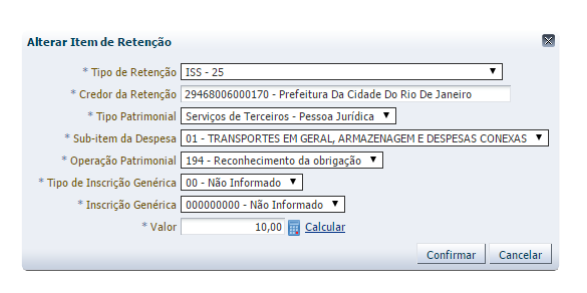
| Sequência | Campo | Descrição |
|---|---|---|
| 2 | Propriedades | Permite selecionar propriedades dos classificadores que podem ser usadas na composição das expressões de cálculo. Normalmente usadas para estabelecer condições para o operador SE. |
| 3 | Valores | Valores disponíveis na NL para composição das expressões de cálculo. |
| 4 | Operadores | Permite selecionar os operadores que podem ser usados na composição das expressões de cálculo. |
Classificações
| Sequência | Campo | Descrição |
|---|---|---|
| 1 | Classificação da UG1 | Esta aba permite definir as classificação a ser utilizada na contabilização definida pelo roteiro 1 dos eventos do Tipo de Retenção. A classificação aqui informada sobrepõe aquela informada no documento contábil. |
| 2 | Classificação da UG2 | Esta aba permite definir as classificação a ser utilizada na contabilização definida pelo roteiro 2 dos eventos do Tipo de Retenção. A classificação aqui informada sobrepõe aquela informada no documento contábil. |